显示颗粒轨迹
可显示轨迹文件模型记录的颗粒轨迹。
要显示颗粒轨迹:
-
右键单击节点,然后选择轨迹文件。
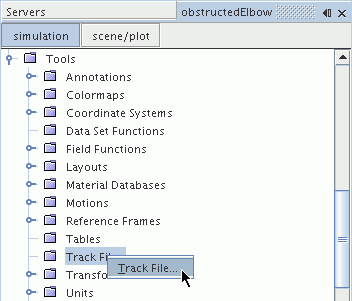
-
在打开对话框中,选择 obstructedElbow.trk 文件,然后单击打开。
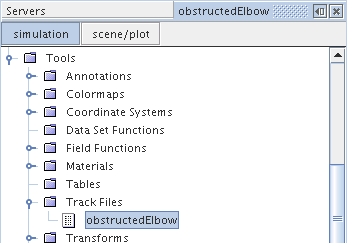
注 必须在轨迹文件出现在对话框中之前保存模拟。
一个新节点 obstructedElbow 出现在轨迹文件节点下。与此同时,另一个新节点颗粒轨迹会出现在模拟树中。
-
打开颗粒轨迹节点以查看从 obstructedElbow.trk 文件中导入的相 1 轨迹节点。
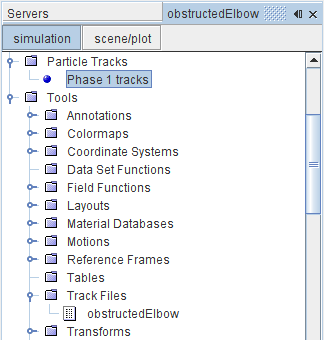
将颗粒轨迹添加到标量场景。
- 选择图形窗口中的标量场景 1 屏幕。
-
单击模拟树上方的场景/绘图按钮以便直接跳转到标量场景 1 节点的对象树。

首先添加特征线,然后添加颗粒轨迹。
-
选择,然后激活特征线。
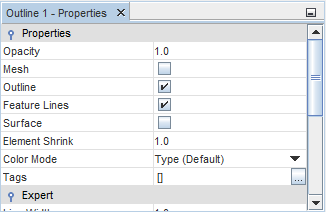
- 选择节点,然后单击零部件属性的右半部分。
-
在出现的对话框中,使用
 (列选择)进行全部取消,展开颗粒轨迹节点,然后选择相 1 轨迹,如下图所示。
(列选择)进行全部取消,展开颗粒轨迹节点,然后选择相 1 轨迹,如下图所示。
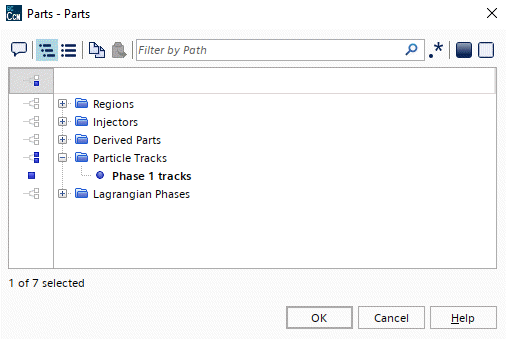
- 单击确定。
-
继续在标量 1 节点中选择标量场节点。
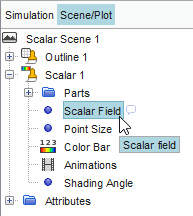
-
使用下拉菜单将函数设置为。
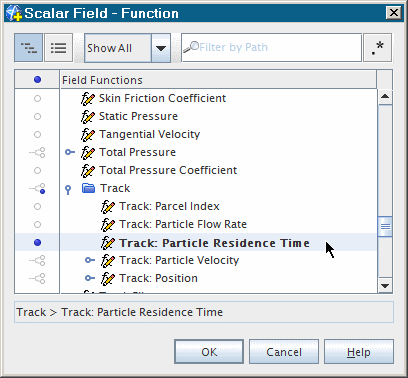
-
在标量场景 1 屏幕中,使用鼠标控制钮按下图所示调整视图。
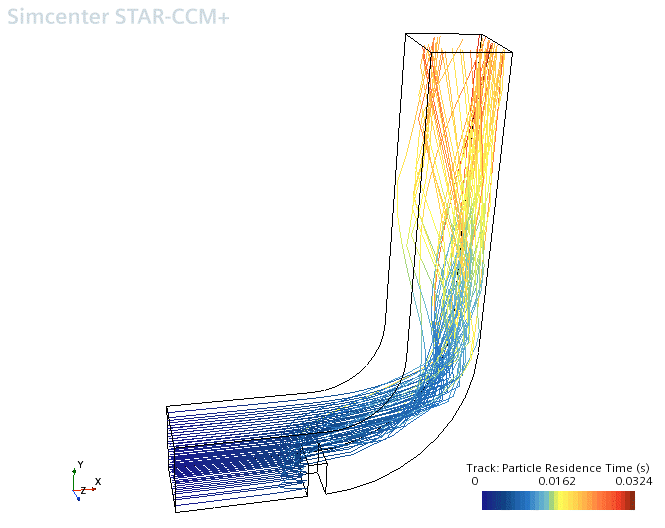
所有颗粒轨迹离开域所用的最长时间大约是 0.032 秒。因此,为最大停留时间指定的求解器参数值(0.1 s)绰绰有余。
-
在标量场景 1 的部分树中仍选定了节点时,将函数设为:。
此时按照颗粒速度给颗粒轨迹着色。
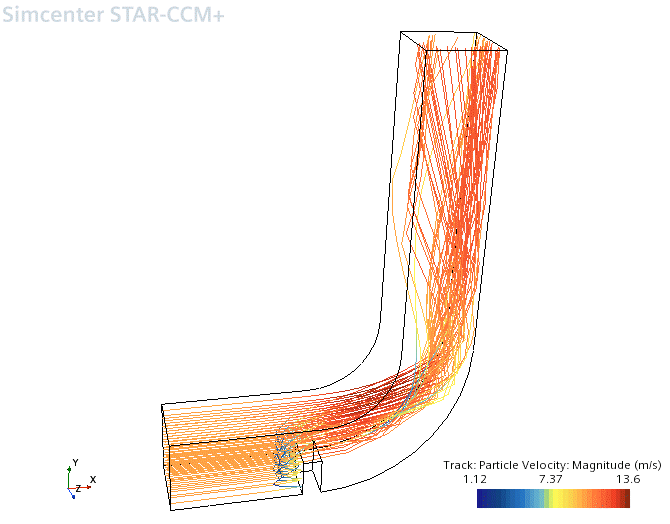
- 单击模拟以返回到 Simcenter STAR-CCM++ 对象树。
- 保存模拟。